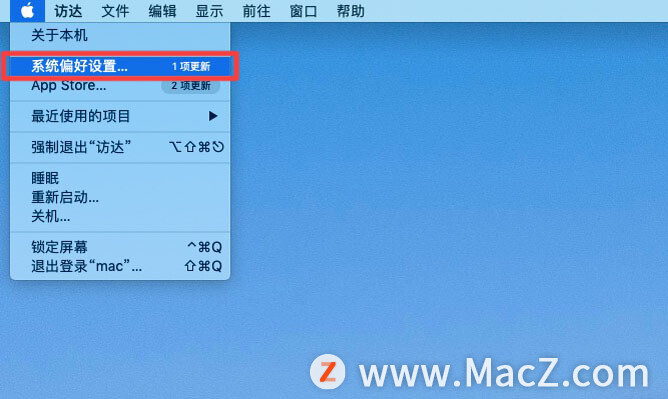Mac上所有已保存的密码均受到保护和保护。没有钥匙串,管理员密码或Touch ID,就无法访问它们。虽然“钥匙串访问”是在Mac上查找或查看保存的密码的一种方法,但是在Mac上使用不同的浏览器(例如Safari或Chrome)时如何查找密码?在本文中,我们将详细介绍如何在Mac,不同的浏览器和不同的情况下查找保存的密码。
第1部分:如何在Safari MacOS Catalina上查看保存的密码
记住所有密码非常具有挑战性,尤其是在各种网站要求注册或登录信息时。
如果您在macOS Catalina上使用Safari,只要您使用Apple ID登录,就可以轻松查看保存的密码。
这是一个分步过程,显示了如何在Safari MacOS Catalina上查看保存的密码:
步骤1.在Mac上打开Safari。
步骤2.单击Safari,然后单击首选项。
步骤3.单击菜单窗格顶部的“密码”选项卡,然后输入Mac的密码或使用Touch ID登录。
步骤4:现在,单击任何项目以查看您的密码。您还可以在此处双击字段来进行更改或编辑用户名或密码。 您还可以在这里轻松地一次删除多个项目。只需按住命令键并单击要删除的项目,然后单击右上角的“删除”按钮即可轻松删除这些项目。
您还可以在这里轻松地一次删除多个项目。只需按住命令键并单击要删除的项目,然后单击右上角的“删除”按钮即可轻松删除这些项目。
同样,使用“添加”按钮创建或添加新条目。
您还可以使用首选项窗口右上角的“搜索”选项轻松找到密码。
第2部分:如何在Mac Chrome上查找密码
Google Chrome浏览器具有内置的密码管理器工具,可让您在轻松登录各种网站时保存密码。保存密码后,Chrome会在您每次打开网站时自动填写登录名和密码的详细信息。
记住不同的密码可能非常具有挑战性,因此这是一个分步过程,显示了如何在Mac Chrome上查找保存的密码。
第1步:登录Chrome,然后选择右上角的三个点。它将打开一个下拉菜单。
步骤2:在菜单上单击设置。它将打开一个带有设置选项的新标签。
步骤3:在此处单击“自动填充”部分下的“密码”。
步骤4:将显示已保存密码的列表以及网站和用户名。
第5步:默认情况下,Chrome将密码隐藏起来,并以点表示。要查看特定网站的密码,请单击右侧的眼睛图标。
步骤6:现在将提示您输入用户名和密码或Touch ID。成功通过身份验证后,所选密码将以明文形式显示。
第3部分:如何在Mac钥匙串上查找密码
钥匙串是Apple的密码管理实用程序,内置于macOS和iOS设备。就像Google chrome提供的功能可以保存各种网站的密码并在您下次登录同一网站时自动填充密码一样,KeychAIn的功能相同,但在操作系统级别上。
钥匙串访问应用程序允许在所有macOS和iOS设备之间同步密码,无论您使用macOS还是iOS设备,都可以轻松登录网站。但是,要查看所有设备上的密码,必须在所有设备上启用钥匙串访问。
这是有关如何在Mac钥匙串上查找密码的分步过程。
步骤1:在Mac上打开“钥匙串访问”应用程序。可以在“应用程序”文件夹中的“实用工具”下找到它。或者,您可以使用Spotlight搜索打开“钥匙串访问”应用程序。
步骤2:钥匙串访问列表中的信息已用尽。使用左列中的菜单,在类别下,单击密码。然后它将显示系统上保存的用于各种网站的所有密码,但是所有这些默认情况下都是隐藏的。 步骤3:双击名称或条目以将其打开。选中底部的显示密码框。系统将提示您提供系统密码,进行身份验证,并且您将能够查看所选密码。
步骤3:双击名称或条目以将其打开。选中底部的显示密码框。系统将提示您提供系统密码,进行身份验证,并且您将能够查看所选密码。
您还可以使用“钥匙串访问”应用程序上的搜索选项来查找特定项目(例如Facebook)的密码。找到所需的内容后,双击并按照上面提到的步骤3进行操作。
第4部分:如何在Mac上查看Wi-Fi密码
如果您需要在不使用路由器的情况下查看Wi-Fi密码,则可以在Mac上轻松进行操作。如果您在Mac上启用了钥匙串,则可能会保存您的Wi-Fi密码。
幸运的是,有了iCloud钥匙串,您可以轻松找到并查看与Mac或iOS设备连接的Wi-Fi网络的密码。这是如何在Mac上查看Wi-Fi密码的分步过程。
步骤1:启动钥匙串应用程式;它位于应用程序文件夹中的实用程序下。或使用Spotlight搜索启动钥匙串应用程序。
步骤2:在钥匙串下方的左列,选择系统。在类别下的下方,单击密码。 步骤3:找到您要访问的网络的名称,然后双击以打开它。选中底部的显示密码框。
步骤3:找到您要访问的网络的名称,然后双击以打开它。选中底部的显示密码框。
步骤4:系统将提示您进行身份验证以查看密码。只需输入您的用户名和密码即可。
通过身份验证后,您将能够在显示密码按钮旁边的框中以文本形式查看密码。
未经允许不得转载:搬瓦工VPS_美国VPS » 如何在Mac上查找保存的密码的所有信息
 搬瓦工VPS_美国VPS
搬瓦工VPS_美国VPS